酷狗音乐怎么将歌曲转换成mp3格式
时间:2022-9-6作者:未知来源:三度网教程人气:
- 分享关于酷狗音乐如何使用技巧知识大全、酷狗音乐怎么用教程,酷狗具有良好的音乐效果,丰富的网络音乐资源,简单的操作成为酷狗音乐吸引用户的特色。
1、下载酷狗音乐并安装
2、使用酷狗音乐转换歌曲的音频格式。启动酷狗音乐,随便点击一首歌曲,这首歌曲便显示在默认列表中;
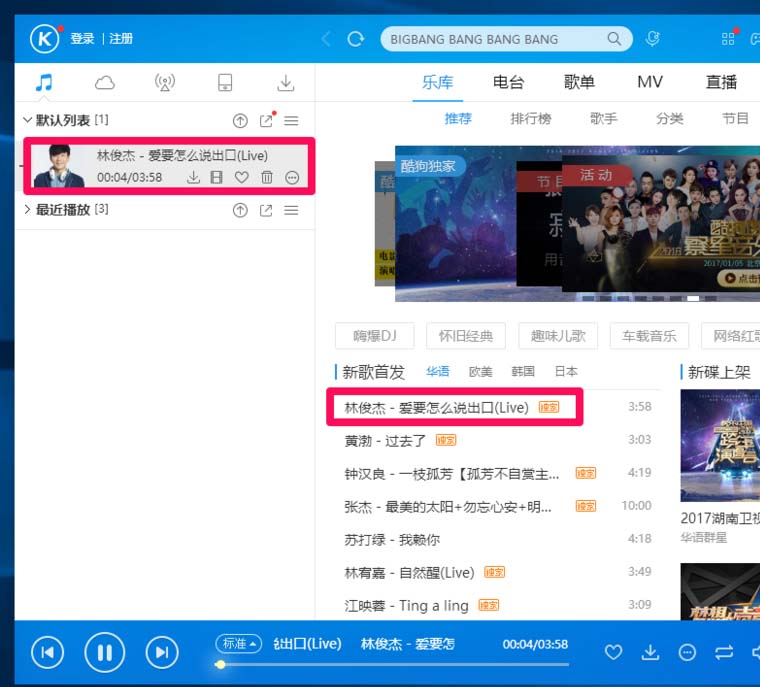
3、右键点击默认列表中的歌曲,在右键菜单中点击【工具】-【格式转换】;
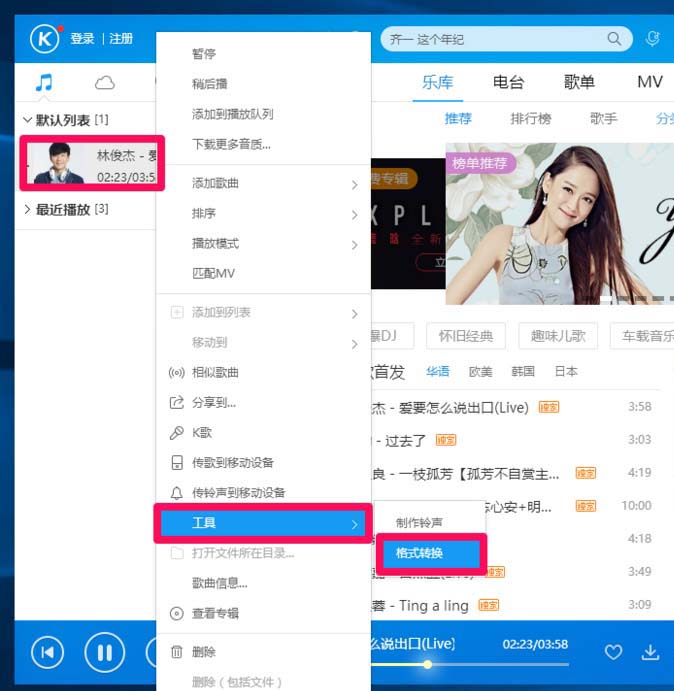
4、在打开的格式转换工具窗口,我们点击:添加文件;
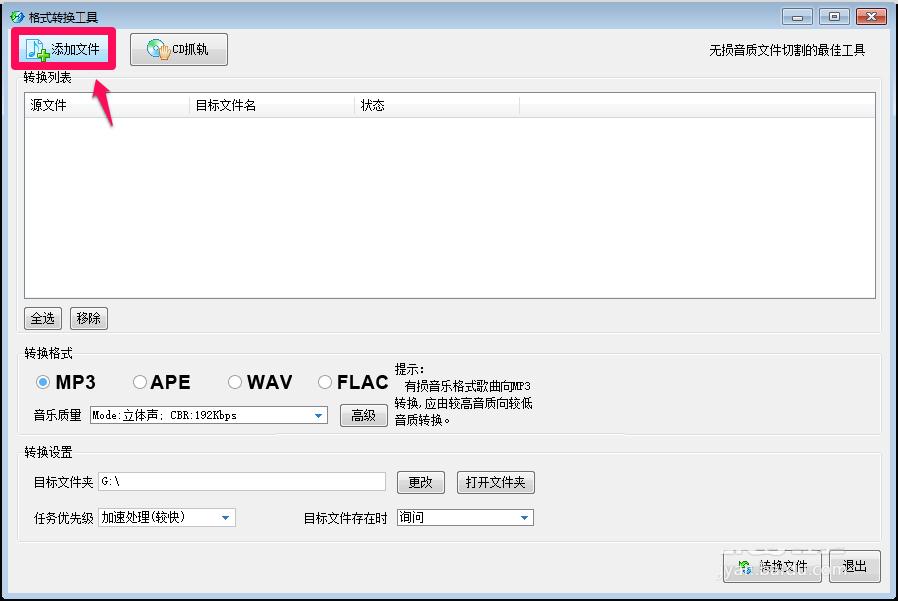
5、在本地磁盘中找到并点击需要转换格式的歌曲,再点击:打开;
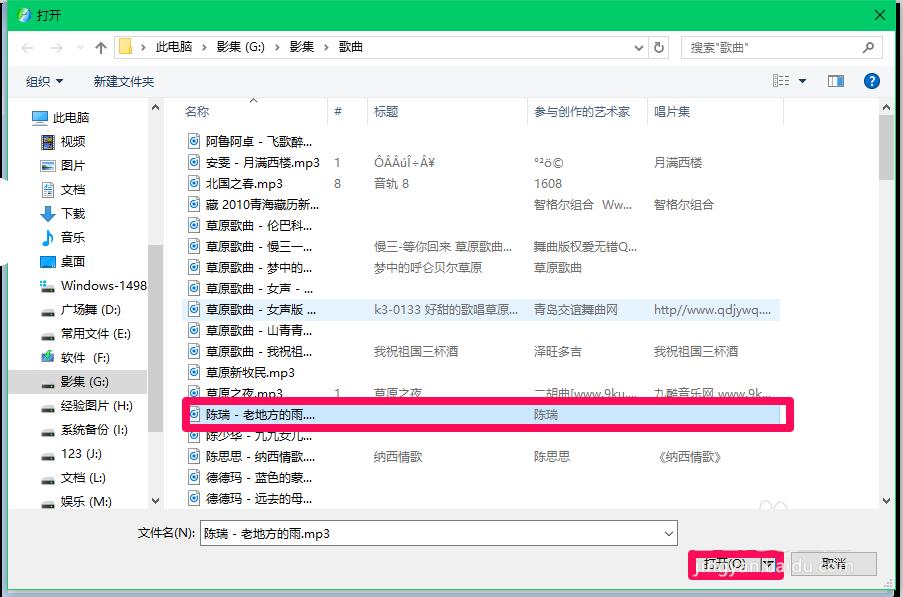
6、此时需要转换的歌曲便显示在格式转换工具窗口的转换列表中。点击:转换格式【MP3】,确定目标文件夹,【任务优先级】我们可以选择:加速处理或资源优先,【目标文件存在时】可以选择:重命名、询问或覆盖,最后点击:转换文件;
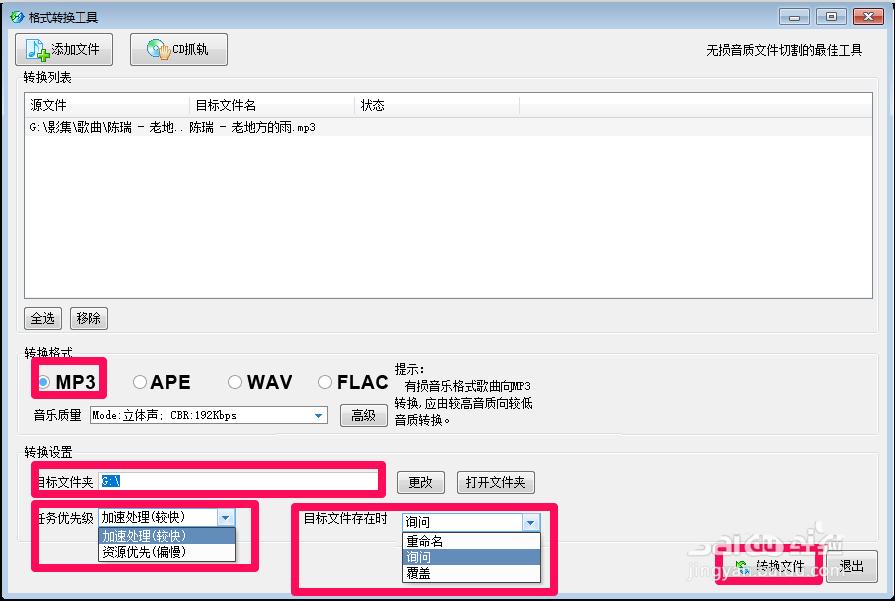
7、正在把歌曲《老地方的雨》转换为MP3格式的文件;
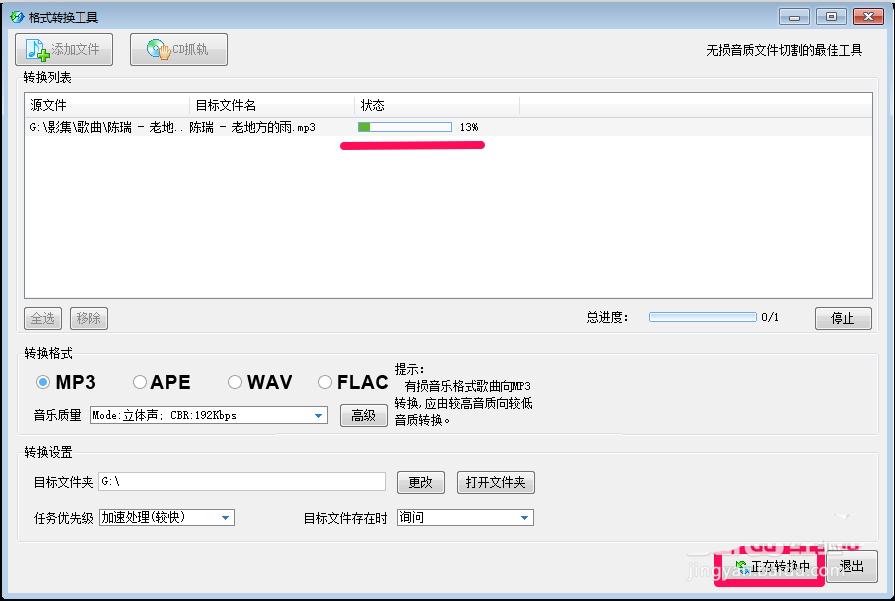
8、转换完成,我们点击:打开文件夹,查看转换的歌曲;
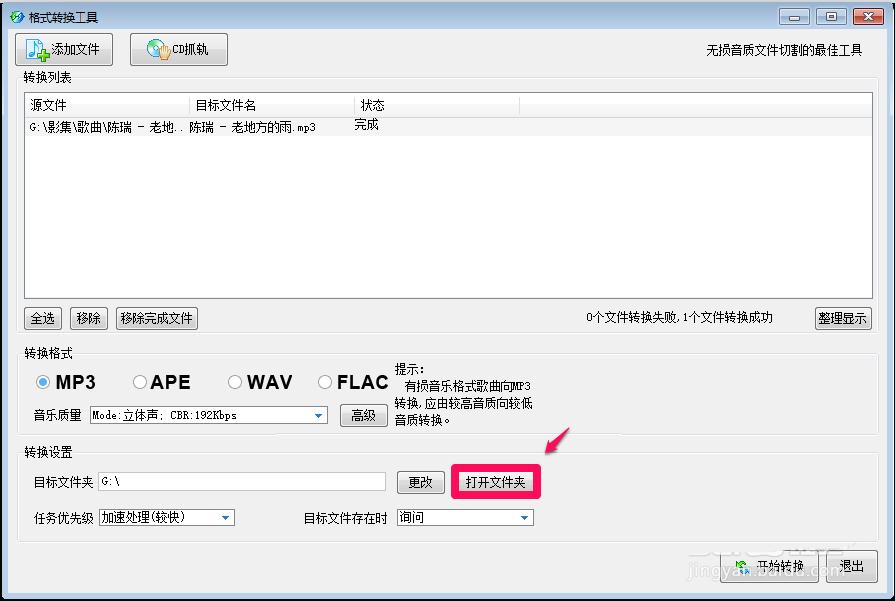
9、在电脑的本地磁盘G中,显示了转换的歌曲:老地方的雨.mp3,点击便可以播放,把随身听的SD卡插入读卡器再插入电脑,我们可以把转换的歌曲发送到随身听的SD卡中。右键点击歌曲《老地方的雨》,在右键菜单中点击:发送到 - SD卡歌盘(O);
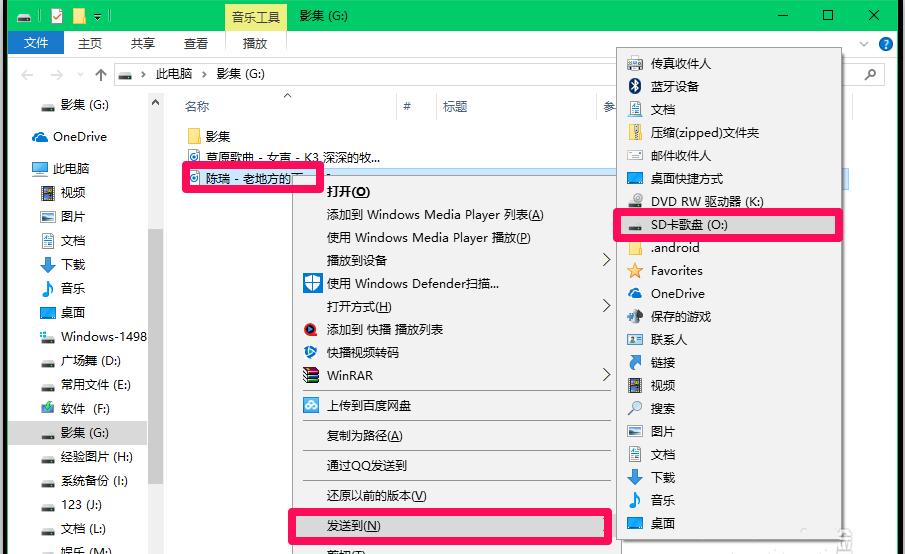
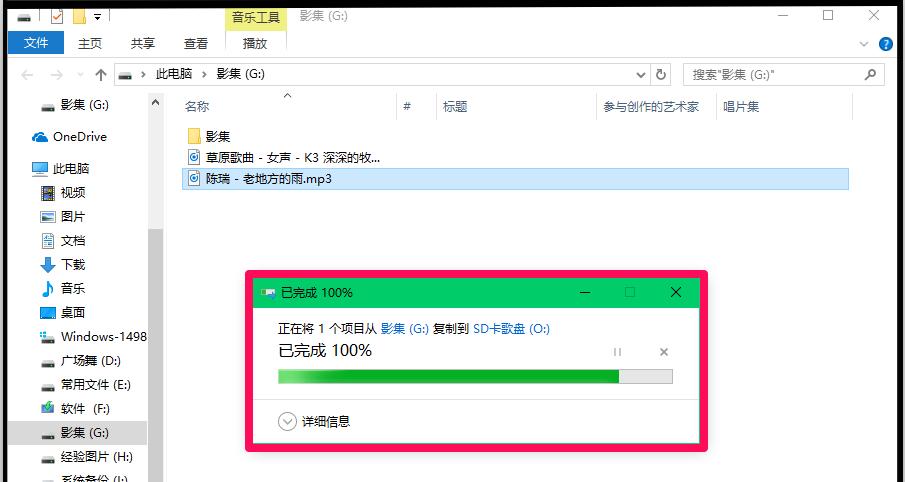
10、打开SD卡歌盘,我们就可以看到歌曲《老地方的雨》已储存在SD卡歌盘中了。
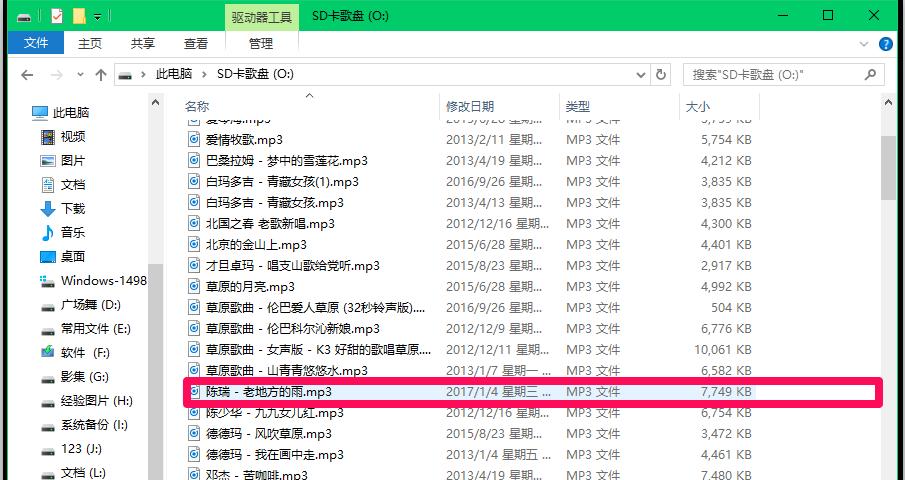 酷狗音乐界面更酷、绚丽流行;保持了Windows 7和XP下的表现,让人耳目一新;支持所有的音频文件,本地文件拖放,同时支持网络高速下载和本地播放支持所有的音频文件,本地文件拖放,同时支持网络高速下载和本地播放。软件下载:
酷狗音乐界面更酷、绚丽流行;保持了Windows 7和XP下的表现,让人耳目一新;支持所有的音频文件,本地文件拖放,同时支持网络高速下载和本地播放支持所有的音频文件,本地文件拖放,同时支持网络高速下载和本地播放。软件下载: